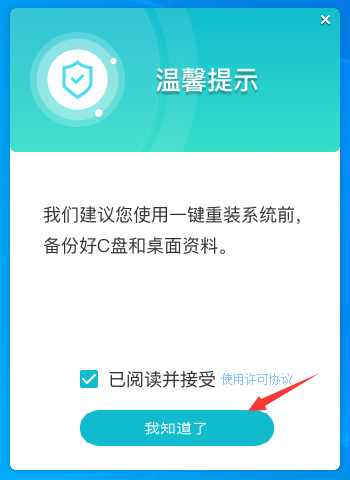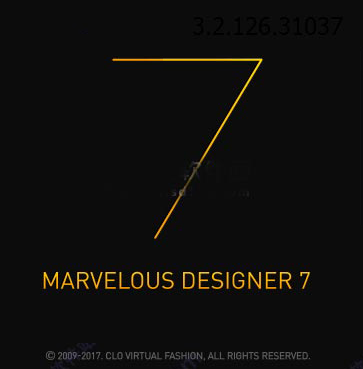win10利用USB存储设备实现快速关机技巧分享下载
大家使用Win10系统很久了,还有部分Win10技巧未掌握,例如利用USB存储设备来完成电脑关机,只要接入或移除USB存储设备,就会快速自动关机的,这样离开时就不用担心忘记关机了,下面,知识兔小编就把win10利用USB存储设备快速关机的技巧,分享给大家。
操作步骤
1、插上或移除USB存储设备后快速强制关机
USB Shutdown就是一款在USB存储设备(如闪存盘、移动硬盘等)变化(插入或移除)后实现自动关机的软件。
USB Shutdown是32位版本的软件(下载地址:https://www.trishtech.com/downloads/usb-shutdown.zip),但可以很好地运行在64位版本的Windows计算机上,它适用于Windows 7到Windows 10等系统。该软件为便携版,不需要安装,从下载的压缩包usb-shutdown.zip中提取USBShutdown.exe文件便可以直接使用。
USBShutdown.exe要以管理员身份来运行方能发挥应有的作用。右键单击USBShutdown.exe文件,然后知识兔选择“以管理员身份运行”(图1)。
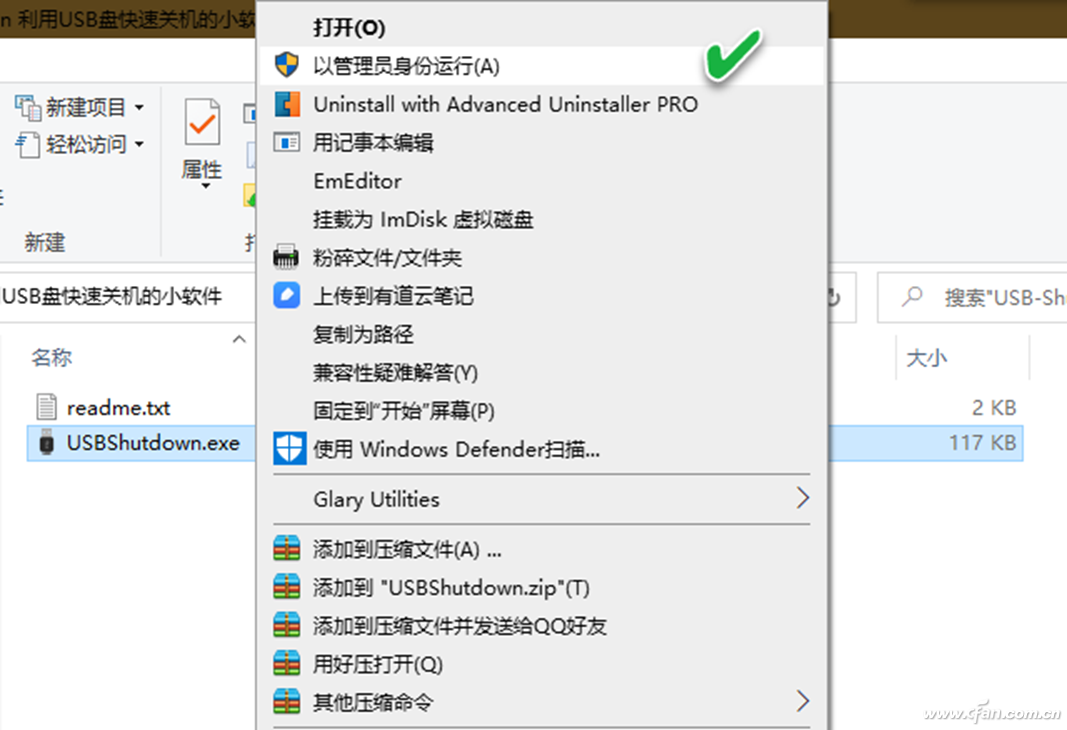
程序运行后会不断地监视电脑中是否有插入或移除USB存储设备的行为。当我们移除或连接了USB存储设备时,软件会自动运行默认的关机命令“shutdown /s /f /t 20”,执行该命令后,它将在接下来的20秒内启动Windows的强制关闭指令(图2)。
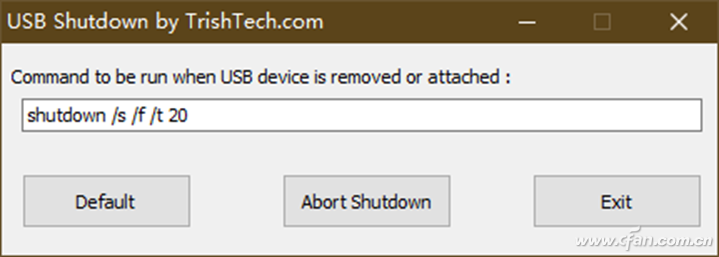
我们可以改变这个默认命令,达到不同的关机效果,例如t参数改为180后则会将关机延迟时间修改为3分钟。如果知识兔指定“/t 0”参数,则自动关机将不起作用。在关机之前,电脑会给出“即将注销你的登录,Windows将在N分钟后关闭”的提示(图3)。单击“Abort Shutdown”(中止关机)按钮,可取消关机动作,这时系统托盘上的软件图标会显示“注销被取消”的提示(图4)。
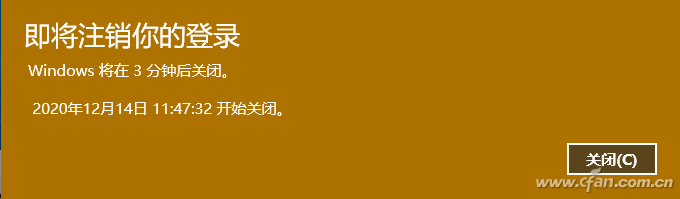

在默认的命令被修改之后,我们还可以单击Default按钮来恢复到默认的命令行。
2、开机检测USB设备中的加密文件并自动关机
我们还可以通过代码来实现在开机时自动检测USB存储设备中的加密文件,若未检测到便自动关机。
以上就是本期分享的Win10技巧,希望对大家能有帮助,学习更多实用技巧,请继续关注知识兔。
下载仅供下载体验和测试学习,不得商用和正当使用。

![PICS3D 2020破解版[免加密]_Crosslight PICS3D 2020(含破解补丁)](/d/p156/2-220420222641552.jpg)